win10默认安装了微软拼音输入法,有部分小伙伴称用不习惯,那么win10怎么删除微软拼音呢?考虑到很多用户还不清楚win10怎么删除微软拼音,接下来小编为大家带来了win10删除微软拼音的方法。感兴趣的小伙伴们快来看看吧!
1、首先右键点击开始按钮,选择“设置”选项。
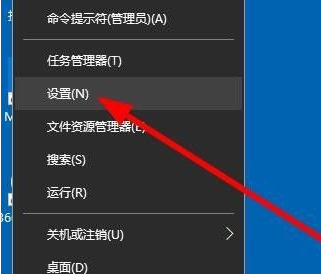
2、然后就会打开Windows设置窗口,在窗口中点击“时间和语言”的图标。
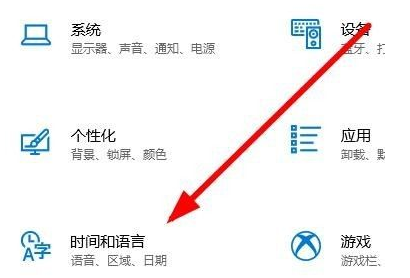
3、在打开的时间和语言窗口中,点击左侧边栏的“语言和区域”菜单项。
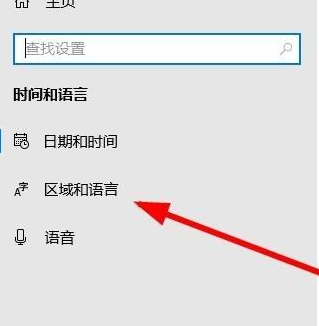
4、在右侧的窗口中点击“中文”快捷链接,然后在弹出窗口中点击“选项”按钮。
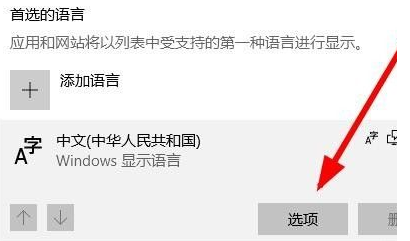
5、可以看到安装的输入法列表,点击“微软拼音输入法”的快捷链接,然后点击“删除”按钮。
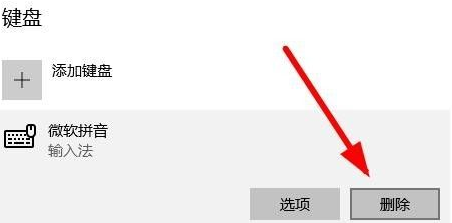
以上就是小编为大家整理的win10删除微软拼音的详细教程,希望大家看了能学会win10怎么删除微软拼音。

win10默认安装了微软拼音输入法,有部分小伙伴称用不习惯,那么win10怎么删除微软拼音呢?考虑到很多用户还不清楚win10怎么删除微软拼音,接下来小编为大家带来了win10删除微软拼音的方法。感兴趣的小伙伴们快来看看吧!
1、首先右键点击开始按钮,选择“设置”选项。
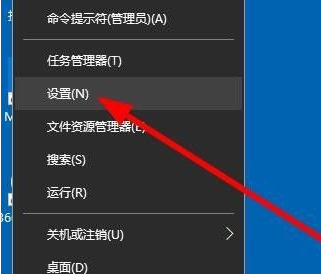
2、然后就会打开Windows设置窗口,在窗口中点击“时间和语言”的图标。
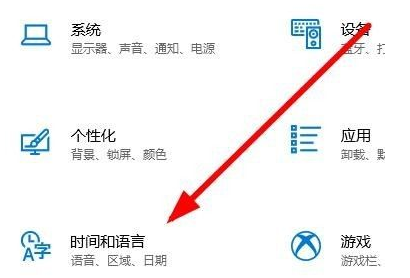
3、在打开的时间和语言窗口中,点击左侧边栏的“语言和区域”菜单项。
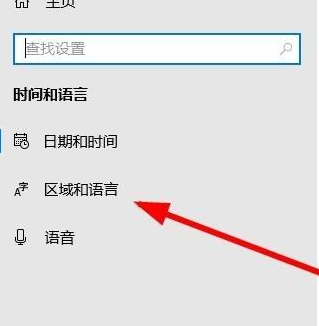
4、在右侧的窗口中点击“中文”快捷链接,然后在弹出窗口中点击“选项”按钮。
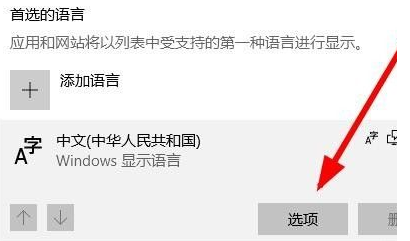
5、可以看到安装的输入法列表,点击“微软拼音输入法”的快捷链接,然后点击“删除”按钮。
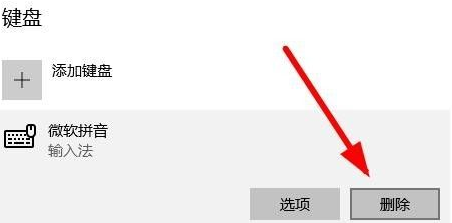
以上就是小编为大家整理的win10删除微软拼音的详细教程,希望大家看了能学会win10怎么删除微软拼音。




